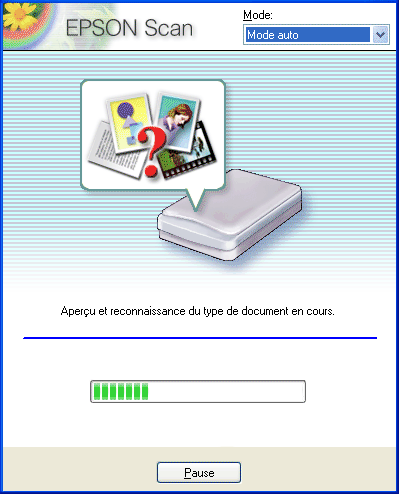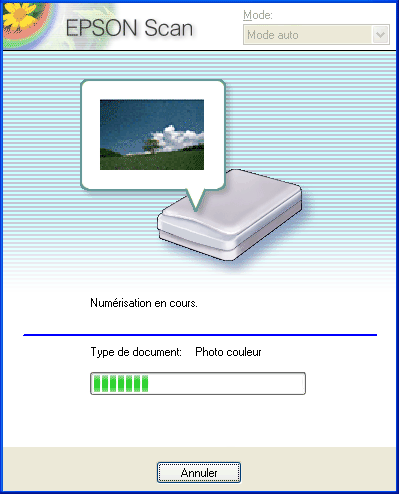|

Guide de référence
|
|
Numérisation / Comment numériser
Numérisation d'une image
 Mise sous tension du combiné multifonction.
Mise sous tension du combiné multifonction.
 Mise en place de vos documents sur la vitre d'exposition.
Mise en place de vos documents sur la vitre d'exposition.
 Lancement du logiciel et numérisation d'une image
Lancement du logiciel et numérisation d'une image
EPSON Scan vous propose trois modes à même de satisfaire tous vos besoins en matière de numérisation : automatique, loisirs et professionnel. Cette section décrit comment numériser une image en Mode automatique. Le Mode automatique permet de numériser des images à l'aide de paramètres ajustés automatiquement. Pour plus de détails, reportez-vous à la section Choix d'un mode de numérisation approprié.
 |
Remarque :
|
 | |
Vous ne pouvez pas numériser une image dont la taille dépasse la capacité de la mémoire ou du disque dur de votre système. Si vous essayez de numériser l'image, un message d'avertissement s'affiche à l'écran.
|
|
 |
Remarque pour les utilisateurs de Macintosh :
|
 | |
La plupart des illustrations de cette section concernent Windows et peuvent donc différer de celles qui apparaissent sur votre écran. Toutefois, sauf indication contraire, les instructions sont les mêmes.
|
|
 |
Important :
|
 | |
Avant de poursuivre, vérifiez que tous les logiciels nécessaires, notamment EPSON Scan, sont installés. Pour plus de détails sur la façon d'installer les logiciels, reportez-vous à l'affiche Point de départ.
|
|
Mise sous tension du combiné multifonction.
 |
Avant de mettre le combiné multifonction sous tension, assurez-vous qu'il est connecté à votre ordinateur.
|
 |
Appuyez sur la touche Marche  pour mettre le combiné multifonction sous tension. Tous les voyants clignotent, puis la touche de mode correspondant au mode utilisé en dernier s'allume, ce qui signifie que l'initialisation du combiné multifonction est terminée. pour mettre le combiné multifonction sous tension. Tous les voyants clignotent, puis la touche de mode correspondant au mode utilisé en dernier s'allume, ce qui signifie que l'initialisation du combiné multifonction est terminée.
|


[Haut]
Mise en place de vos documents sur la vitre d'exposition.
Vous pouvez numériser des documents opaques (tels que des photos ou du papier). Reportez-vous à la section Mise en place de photos et de documents sur la vitre d'exposition.

[Haut]
Lancement du logiciel et numérisation d'une image
Vous pouvez lancer EPSON Scan de l'une ou l'autre des façons suivantes :
-
Démarrer EPSON Scan directement en tant qu'application autonome
-
Démarrer EPSON Scan à partir d'une application compatible TWAIN
Cette section vous indique comment lancer EPSON Scan depuis ArcSoft PhotoImpression. Pour savoir comment lancer EPSON Scan comme application autonome, reportez-vous à la section Lancement de EPSON Scan.
 |
Remarque pour les utilisateurs de Windows 98 :
|
 | |
ArcSoft PhotoImpression 5 prend en charge Windows 98SE (deuxième édition) ou plus récent. Sous une version de Windows 98 antérieure à la deuxième édition, utilisez EPSON Scan ou d'autres applications compatibles TWAIN. Pour plus de détails, reportez-vous à la section Lancement de EPSON Scan.
|
|
 |
Lancez ArcSoft PhotoImpression.
|
Utilisateurs de Windows :
Cliquez sur Démarrer, pointez Tous les programmes (Windows XP) ou Programmes (Windows Me, 98 ou 2000) et sélectionnez ArcSoft PhotoImpression 5. Cliquez sur PhotoImpression 5.
Utilisateurs de Macintosh :
Double-cliquez sur le dossier Applications de votre disque dur, puis double-cliquez sur le dossier PhotoImpression. Enfin, double-cliquez sur l'icône PhotoImpression 5.
 |
Cliquez sur le bouton Appareil photo/Scanner.
|
 |
Sélectionnez un format de fichier, un emplacement, un nom de fichier, et cliquez sur Epson Stylus CX6600. EPSON Scan se lance. Pour des renseignements sur les formats de fichier, reportez-vous à la section Formats de fichier.
|
 |  |
Remarque pour les utilisateurs de Windows XP :
|
 |  | |
Ne choisissez pas WIA-Epson Stylus CX6600 dans le menu. Sinon vous ne pourrez pas utiliser pleinement les fonctions du scanner Epson.
|
|
 |
EPSON Scan affiche automatiquement un aperçu de l'image et reconnaît la source et le type du document.
|
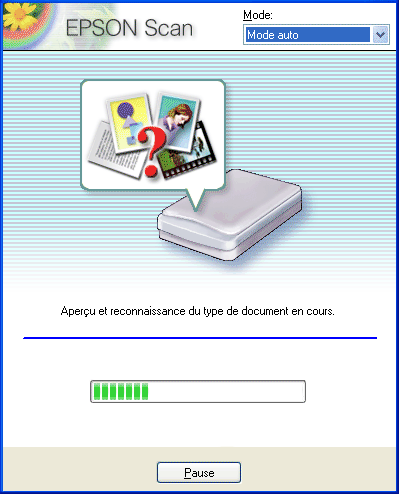
Pour programmer davantage de paramètres, cliquez sur Pause, puis sur Options pour ouvrir la boîte de dialogue Options. Pour plus de détails sur les paramètres, consultez l'aide en ligne en cliquant sur le bouton Aide dans la boîte de dialogue Options.
 |
Une fois que EPSON Scan a analysé et reconnu le type de document, la fenêtre suivante s'affiche. Vous pouvez voir le type de document dans la fenêtre.
|
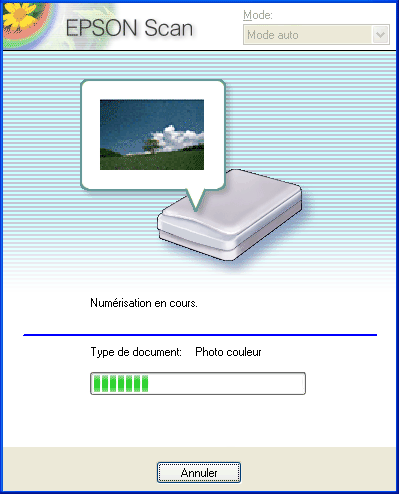
EPSON Scan détecte automatiquement les images de sortie et modifie leur inclinaison, puis lance la numérisation.
 |  |
Important :
|
 |  | |
N'ouvrez pas l'unité scanner pendant une opération de numérisation ou de copie, car cela pourrait endommager le combiné multifonction.
|
|
 |  |
Remarque :
|
 |  | |
Ne perdez pas de vue que si vous cliquez sur Annuler dans cet écran, EPSON Scan se ferme.
|
|
 |
L'image numérisée est envoyée à ArcSoft PhotoImpression.
|
 |
Remarque :
|
 | -
Selon l'image que vous souhaitez numériser, il est possible que le résultat ne corresponde pas à vos attentes. Dans ce cas, numérisez l'image en Mode loisirs ou professionnel.
|
|
 | -
Lorsque vous numérisez en Mode automatique, il est possible que les documents en noir et blanc soit considérés comme des documents couleur. Dans ce cas, numérisez l'image en Mode loisirs ou professionnel.
|
|
 | -
Pour plus d'informations sur la retouche des images numérisées, reportez-vous à la documentation de votre application.
|
|
Formats de fichier
Le tableau suivant énumère plusieurs formats de fichier courants. Sélectionnez un format approprié pris en charge par votre application de traitement d'image lorsque vous enregistrez des fichiers image.
|
Format (extension de fichier)
|
Explication
|
|
Format BMP (*.BMP)
(Windows seulement)
|
BMP est un format de fichier image standard pour Windows. La plupart des applications Windows, y compris les traitements de texte, peuvent lire des images dans ce format.
|
|
Format TIFF (*.TIF)
|
TIFF est un format de fichier destiné aux échanges de données entre applications graphiques, PAO notamment.
|
|
Format JPEG (*.JPG)
|
JPEG est le nom d'un format de fichier comprimé qui permet de choisir la qualité de la compression. Toutefois, la qualité d'image se détériore si la compression est trop forte. Elle se détériore aussi chaque fois que l'image est enregistrée au format JPEG. Si vous modifiez un fichier image après l'avoir enregistré, l'image d'origine doit être préservée sous un format de fichier autre que JPEG.
|
|
Format EPS (*.EPS)
|
EPS est un format de fichier PostScript. La plupart des applications dédiées à l'illustration et à la PAO sont compatibles avec le format EPS.
|
|
Format PICT
(Macintosh seulement)
|
PICT est un format de fichier image standard pour le Macintosh. La plupart des applications Macintosh, y compris de traitement de texte, peuvent lire des images dans ce format.
|
|
PNG (*.PNG)
|
PNG est un format de fichier portable au taux de compression très élevé conçu pour l'affichage dans les applications de navigation Web et permettant de sélectionner la qualité de la compression. Lorsque le fichier image est enregistré au format PNG, la qualité de l'image n'est pas altérée.
|

[Haut]
| Version 1.00E, Copyright © 2001, SEIKO EPSON CORPORATION |
![]()
Mise sous tension du combiné multifonction.
Mise en place de vos documents sur la vitre d'exposition.
Lancement du logiciel et numérisation d'une image


 pour mettre le combiné multifonction sous tension. Tous les voyants clignotent, puis la touche de mode correspondant au mode utilisé en dernier s'allume, ce qui signifie que l'initialisation du combiné multifonction est terminée.
pour mettre le combiné multifonction sous tension. Tous les voyants clignotent, puis la touche de mode correspondant au mode utilisé en dernier s'allume, ce qui signifie que l'initialisation du combiné multifonction est terminée.